Heim >System-Tutorial >Windows-Serie >So stellen Sie das versteckte Programm in der unteren rechten Ecke von Win11 wieder her_So verstecken Sie das Programm in der unteren rechten Ecke von Win11
So stellen Sie das versteckte Programm in der unteren rechten Ecke von Win11 wieder her_So verstecken Sie das Programm in der unteren rechten Ecke von Win11
- WBOYWBOYWBOYWBOYWBOYWBOYWBOYWBOYWBOYWBOYWBOYWBOYWBnach vorne
- 2024-05-06 13:04:28886Durchsuche
Wenn ein Programm in der Taskleiste ausgeblendet ist, führt dies zu Unannehmlichkeiten bei der Bedienung des Benutzers. Der PHP-Editor Banana hat dieses Problem bemerkt und stellt Ihnen hier eine Methode vor, mit der Sie das versteckte Programm in der unteren rechten Ecke von Win11 wiederherstellen können. Wenn Sie auf ein vom Programm verborgenes Problem stoßen, lesen Sie bitte den Artikel weiter. Wir stellen Ihnen dann eine detaillierte Schritt-für-Schritt-Anleitung zur Verfügung, die Ihnen bei der Lösung des Problems hilft.
1. Klicken Sie zunächst mit der rechten Maustaste auf die Taskleiste und wählen Sie [Taskleisteneinstellungen].

2. Suchen Sie dann in den Taskleisteneinstellungen nach [Überlauf der Taskleistenecke].
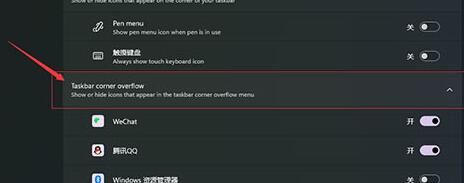
3. Aktivieren Sie dann das Kontrollkästchen unten, um das Symbolprogramm zu öffnen, das Sie anzeigen möchten.
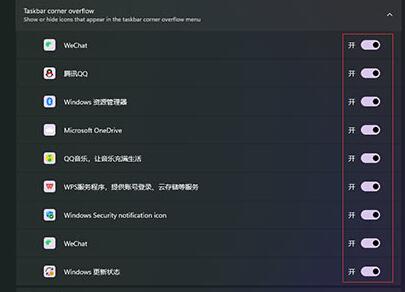
Das obige ist der detaillierte Inhalt vonSo stellen Sie das versteckte Programm in der unteren rechten Ecke von Win11 wieder her_So verstecken Sie das Programm in der unteren rechten Ecke von Win11. Für weitere Informationen folgen Sie bitte anderen verwandten Artikeln auf der PHP chinesischen Website!

